LAMP je zkratka pro „Linux, Apache, MariaDB a PHP“, bezplatný, open-source, široce používaný softwarový balík pro hostování webových aplikací. LAMP je kolekce svobodných softwarových řešení, která se společně používají k tomu, aby server mohl hostovat dynamické webové stránky a webové aplikace. Každá součást sady LAMP přispívá základními schopnostmi. Linux je bezplatný operační systém s otevřeným zdrojovým kódem, Apache je webový server s otevřeným zdrojovým kódem, který zpracovává požadavky a obsluhuje webové stránky, MySQL je systém správy relačních databází s otevřeným zdrojovým kódem pro ukládání dat aplikací a PHP je skriptování s otevřeným zdrojovým kódem. jazyk, který spolupracuje s Apache a pomáhá vám vytvářet dynamické webové stránky.
V tomto příspěvku vysvětlíme, jak nainstalovat zásobník LAMP na Oracle Linux 8.
Předpoklady
- Nový server Oracle Linux 8 na cloudové platformě Atlantic.Net
- Heslo uživatele root nakonfigurované na vašem serveru
Krok 1 – Vytvořte cloudový server Atlantic.Net
Nejprve se přihlaste ke svému cloudovému serveru Atlantic.Net. Vytvořte nový server a jako operační systém vyberte Oracle Linux 8 s alespoň 2 GB RAM. Připojte se ke svému cloudovému serveru přes SSH a přihlaste se pomocí přihlašovacích údajů zvýrazněných v horní části stránky.
Jakmile jste přihlášeni, spusťte následující příkaz a aktualizujte svůj základní systém nejnovějšími dostupnými balíčky.
dnf update -y
Krok 2 – Instalace webového serveru Apache na Oracle Linux 8
dnf install httpd -y
Měli byste vidět následující výstup:
Oracle Linux 8 BaseOS Latest (x86_64) 31 MB/s | 44 MB 00:01 Oracle Linux 8 Application Stream (x86_64) 29 MB/s | 33 MB 00:01 Latest Unbreakable Enterprise Kernel Release 6 for Oracle Linux 8 (x86_64) 37 MB/s | 43 MB 00:01 Last metadata expiration check: 0:00:12 ago on Tuesday 03 May 2022 06:00:19 AM EDT. Dependencies resolved. ============================================================================================================================================== Package Architecture Version Repository Size ============================================================================================================================================== Installing: httpd x86_64 2.4.37-43.0.3.module+el8.5.0+20624+5d3b49d0.3 ol8_appstream 1.4 M Installing dependencies: apr x86_64 1.6.3-12.el8 ol8_appstream 129 k apr-util x86_64 1.6.1-6.el8 ol8_appstream 105 k httpd-filesystem noarch 2.4.37-43.0.3.module+el8.5.0+20624+5d3b49d0.3 ol8_appstream 40 k httpd-tools x86_64 2.4.37-43.0.3.module+el8.5.0+20624+5d3b49d0.3 ol8_appstream 108 k mod_http2 x86_64 1.15.7-3.module+el8.4.0+20024+b87b2deb ol8_appstream 154 k oracle-logos-httpd noarch 84.5-1.0.1.el8 ol8_baseos_latest 29 k Enabling module streams: httpd 2.4 Transaction Summary ============================================================================================================================================== Install 7 Packages Total download size: 2.0 M Installed size: 5.4 M Is this ok [y/N]:
Jakmile je webový server Apache nainstalován, spusťte službu Apache a povolte její spuštění při restartu systému.
systemctl start httpd systemctl enable httpd
Dále zkontrolujte stav běhu služby Apache pomocí následujícího příkazu:
systemctl status httpd
Měli byste vidět následující výstup:
● httpd.service - The Apache HTTP Server
Loaded: loaded (/usr/lib/systemd/system/httpd.service; disabled; vendor preset: disabled)
Active: active (running) since Tue 2022-05-03 06:01:07 EDT; 7s ago
Docs: man:httpd.service(8)
Main PID: 1689 (httpd)
Status: "Started, listening on: port 80"
Tasks: 213 (limit: 23694)
Memory: 25.1M
CGroup: /system.slice/httpd.service
├─1689 /usr/sbin/httpd -DFOREGROUND
├─1690 /usr/sbin/httpd -DFOREGROUND
├─1691 /usr/sbin/httpd -DFOREGROUND
├─1692 /usr/sbin/httpd -DFOREGROUND
└─1693 /usr/sbin/httpd -DFOREGROUND
May 03 06:01:07 oraclelinux8 systemd[1]: Starting The Apache HTTP Server...
Dále otevřete webový prohlížeč a ověřte testovací stránku Apache pomocí adresy URL http://ip-vaseho-serveru . Na následující obrazovce byste měli vidět testovací stránku Apache:
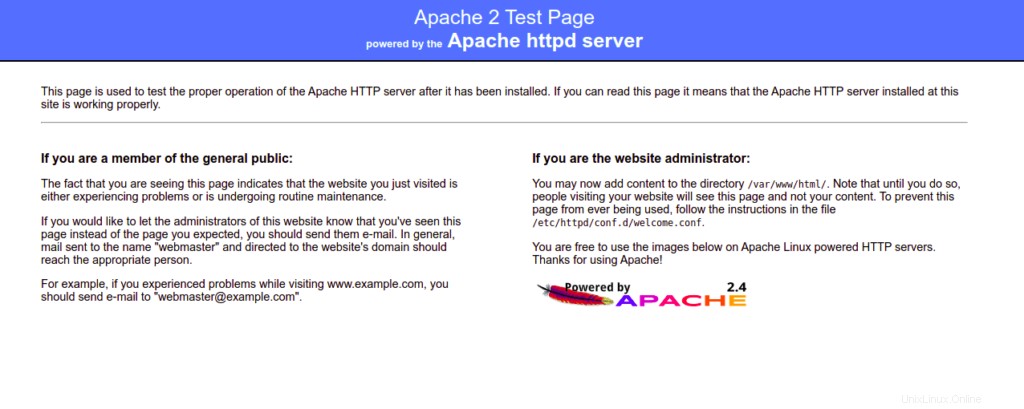
Krok 3 – Instalace databázového serveru MariaDB na Oracle Linux 8
Server MariaDB můžete nainstalovat pomocí následujícího příkazu:
dnf install mariadb-server -y
Jakmile je balíček MariaDB nainstalován, spusťte službu MariaDB a povolte její spuštění při restartu systému:
systemctl start mariadb systemctl enable mariadb
Dále ověřte stav služby MariaDB pomocí následujícího příkazu:
systemctl status mariadb
Dále budete muset spustit skript mysql_secure_installation pro zabezpečení instalace MariaDB.
Můžete jej spustit pomocí následujícího příkazu:
mysql_secure_installation
Poté budete vyzváni k nastavení rootovského hesla MariaDB, odebrání anonymních uživatelů, zákazu root přihlášení a odstranění testovací databáze, jak je uvedeno níže:
Enter current password for root (enter for none): Set root password? [Y/n] Y New password: Re-enter new password: Remove anonymous users? [Y/n] Y Disallow root login remotely? [Y/n] Y Remove test database and access to it? [Y/n] Y Reload privilege tables now? [Y/n] Y
Krok 4 – Instalace PHP na Oracle Linux 8
Dále budete muset do vašeho systému nainstalovat PHP (PHP Hypertext Preprocessor). Ve výchozím nastavení poskytuje úložiště Oracle Linux AppStream více verzí PHP.
Všechny dostupné verze PHP můžete zkontrolovat pomocí následujícího příkazu:
dnf module list php
Měli byste vidět následující výstup:
Last metadata expiration check: 0:02:34 ago on Tuesday 03 May 2022 06:00:19 AM EDT. Oracle Linux 8 Application Stream (x86_64) Name Stream Profiles Summary php 7.2 [d] common [d], devel, minimal PHP scripting language php 7.3 common [d], devel, minimal PHP scripting language php 7.4 common [d], devel, minimal PHP scripting language Hint: [d]efault, [e]nabled, [x]disabled, [i]nstalled
Výchozí verze PHP je nastavena na PHP 7.2. Pokud chcete nainstalovat nejnovější PHP 7.4, budete muset resetovat výchozí PHP steams.
Spuštěním následujícího příkazu resetujte výchozí PHP:
dnf module reset php
Dále povolte PHP verze 7.4 pomocí následujícího příkazu:
dnf module enable php:7.4
Last metadata expiration check: 0:02:57 ago on Tuesday 03 May 2022 06:00:19 AM EDT. Dependencies resolved. ============================================================================================================================================== Package Architecture Version Repository Size ============================================================================================================================================== Enabling module streams: nginx 1.14 php 7.4 Transaction Summary ============================================================================================================================================== Is this ok [y/N]: y
Dále nainstalujte PHP 7.4 s dalšími rozšířeními pomocí následujícího příkazu:
dnf install php php-cli php-curl php-zip php-mysqli -y
Jakmile je PHP nainstalováno, ověřte nainstalovanou verzi PHP pomocí následujícího příkazu:
php -v
Měli byste vidět následující příkaz:
PHP 7.4.19 (cli) (built: May 4 2021 11:06:37) ( NTS ) Copyright (c) The PHP Group Zend Engine v3.4.0, Copyright (c) Zend Technologies
Verzi PHP můžete také otestovat prostřednictvím webového prohlížeče.
Chcete-li tak učinit, vytvořte soubor info.php:
nano /usr/share/httpd/noindex/info.php
Přidejte následující kód:
<?php phpinfo(); ?>
Uložte a zavřete soubor a poté restartujte službu Apache, aby se změny projevily:
Dále upravte výchozí konfigurační soubor Apache:
nano /etc/httpd/conf.d/welcome.conf
Najděte následující řádek:
AllowOverride None
A nahraďte jej následujícím řádkem:
AllowOverride All
Poté restartujte službu Apache, aby se změny projevily:
systemctl restart httpd
Nyní otevřete webový prohlížeč a přejděte na stránku info.php pomocí adresy URL http://ip-ip-vaseho-serveru/info.php . Informace o PHP byste měli vidět na následující obrazovce:
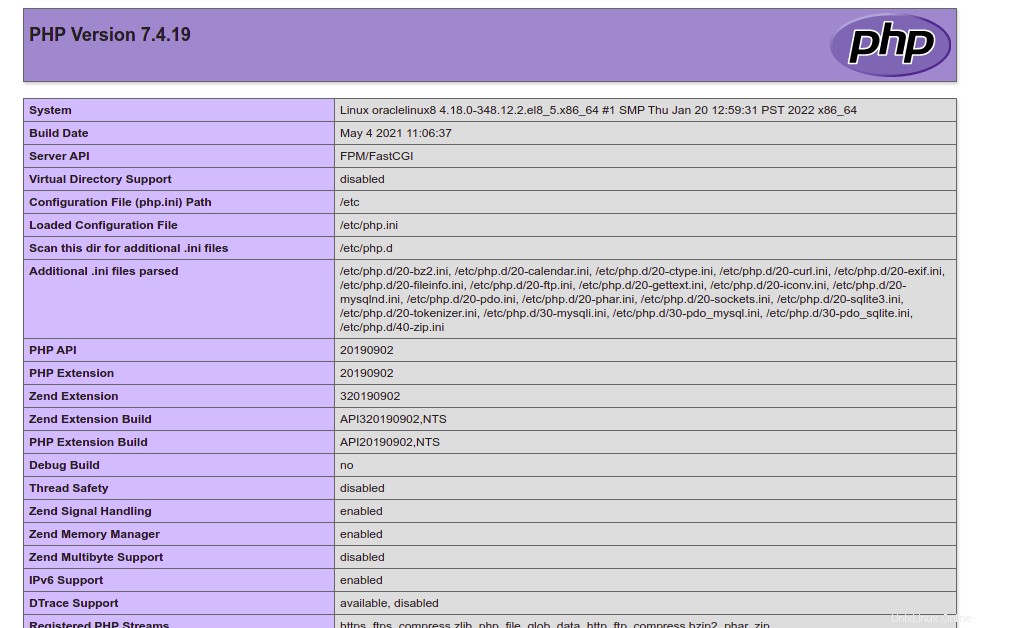
Závěr
Ve výše uvedené příručce jsme se naučili, jak nainstalovat zásobník LAMP na Oracle Linux 8. Nyní můžete začít vyvíjet webovou aplikaci založenou na PHP a hostovat ji pomocí zásobníku LAMP. Vyzkoušejte to na svém virtuálním privátním serveru od Atlantic.Net!